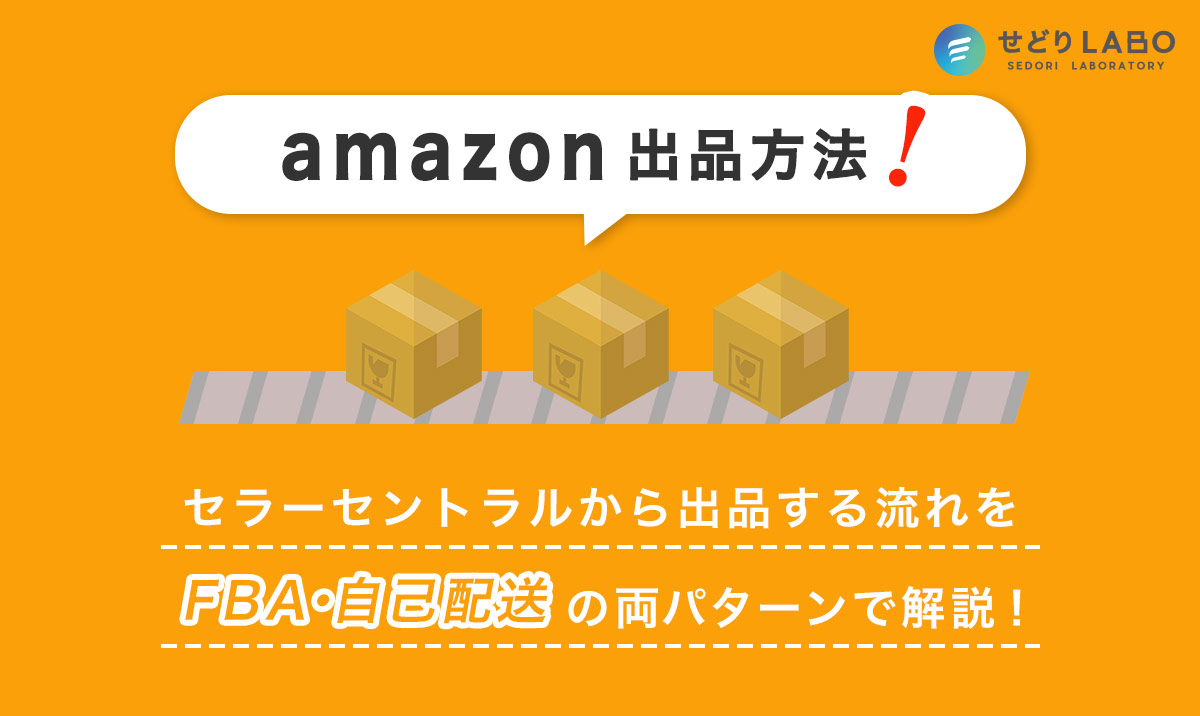
【Amazon出品方法】セラーセントラルから出品する流れをFBA・自己配送の両パターンで解説
こんな方のための記事です!
- 副業をしたい方
- オンラインせどり(電脳せどり)で稼ぎたい方
- せどり初心者の方
- せどり中級者の方
- せどりをこれから始めようと思っている方
目次
今回の記事ではAmazonセラーセントラルからの出品方法を解説します。
たくさんのせどりノウハウを習得して商品を仕入れられてもAmazonに出品しないと元も子もないですよね。
Amazonセラーセントラルからの出品方法は一度覚えれば簡単なのでこのブログでマスターしてください!
仕入れてから出品までの期間は早いに越したことはありません。
副業の方も本業の方も「仕入れた翌日には出品」
この合言葉を忘れないでくださいね!
Amazonセラーセントラルからの出品方法
Amazonセラーセントラルから出品する方法は以下の2つがあります
・「商品登録」から1点ずつ登録する方法
・エクセルファイルで複数商品を一括出品する方法
では、それぞれについて流れを解説していきますね。
「商品登録」から1点ずつ登録する方法
「商品登録」から1点ずつ登録する方法の流れを簡単に説明すると以下の4ステップです。
- 商品登録
- ↓
- 梱包準備の選択
- ↓
- 商品ラベルの貼り付け
- ↓
- 発送準備
①セラーセントラルにログイン
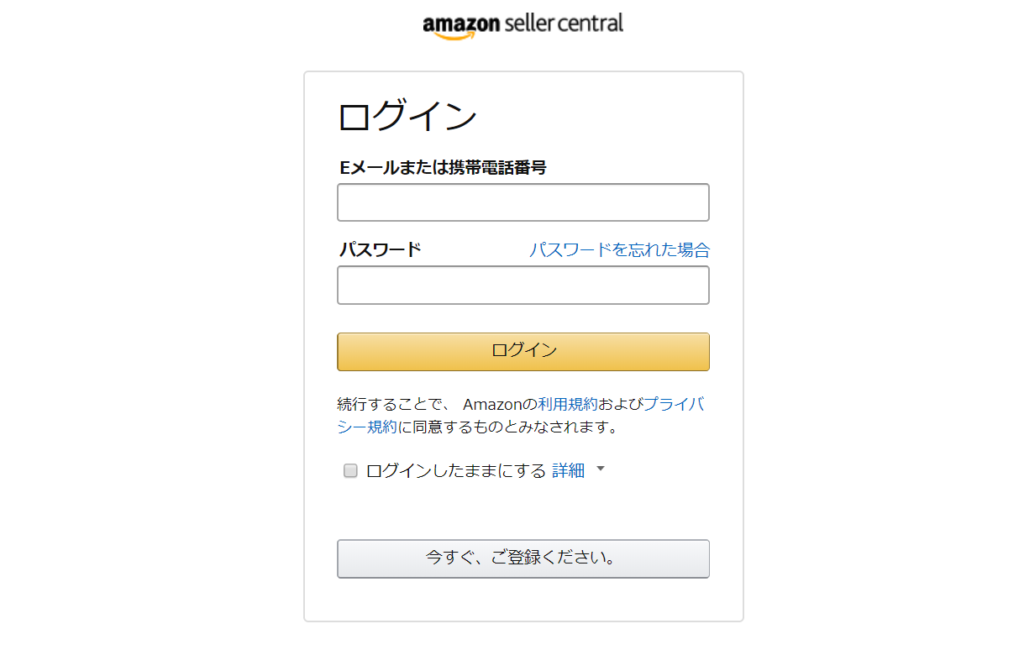
まずは、セラーセントラルにログインしましょう。

②画面上の「在庫」にカーソルを合わせて「商品登録」をクリック
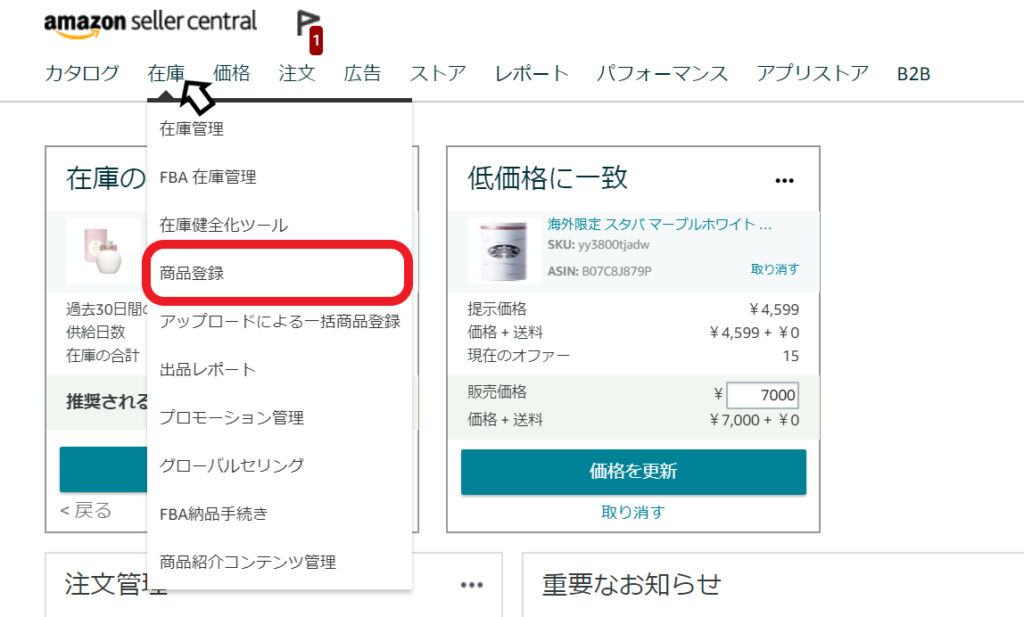
ログイン後、画面上の「在庫」にカーソルを合わせて「商品登録」をクリックします。

③商品を検索
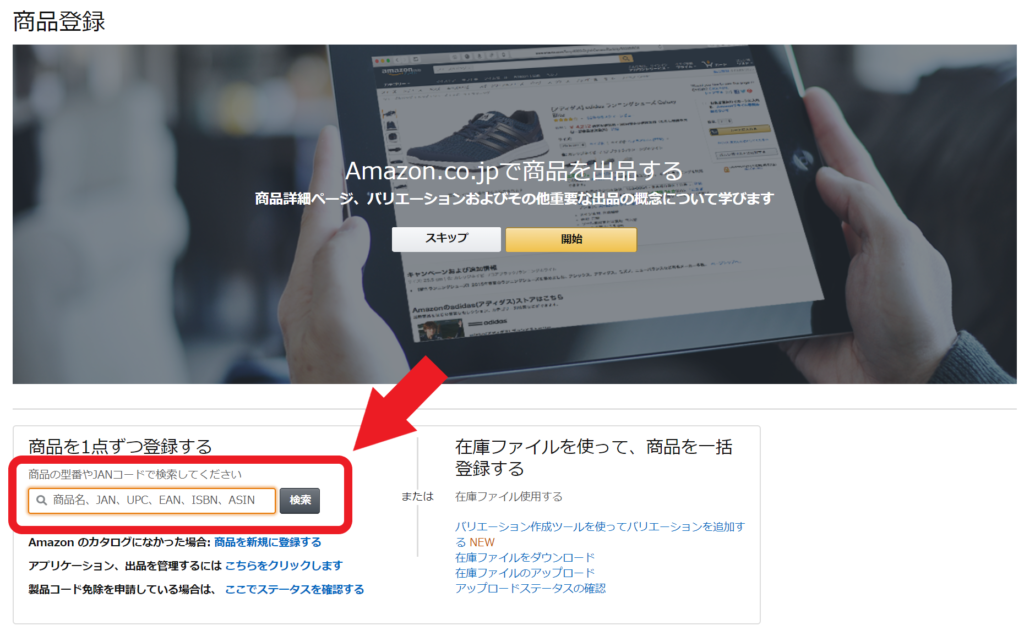
出品したい商品を検索します。
検索方法は以下の6つの方法があります。
- ・商品名
- ・JAN
- ・UPC
- ・EAN
- ・ISBN
- ・ASIN

④該当商品横の「出品する」をクリック
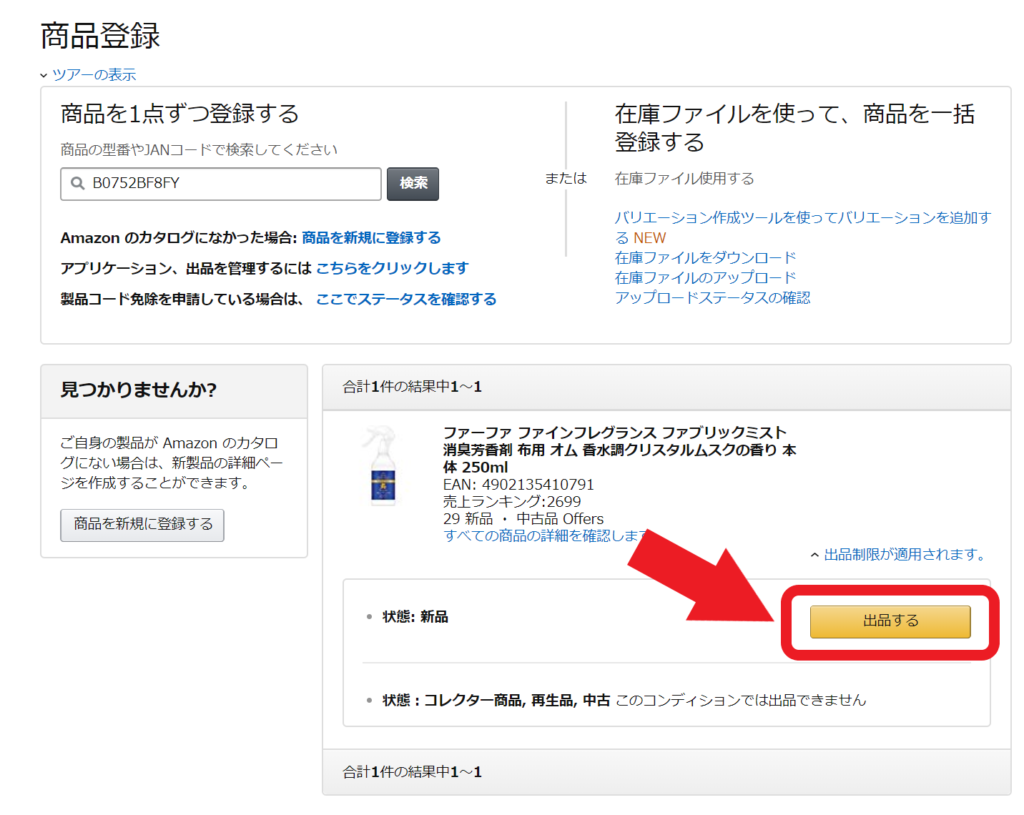
出品したい商品が見つかったら商品横の「出品する」をクリックしてください。

請求書などを用意して出品規制解除申請を行いましょう。
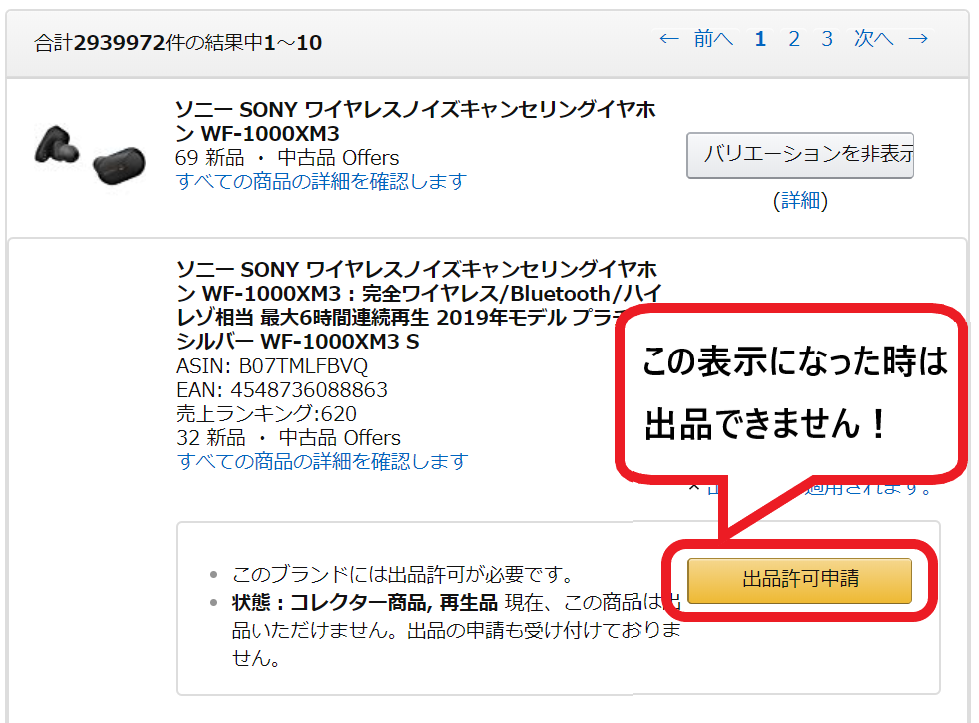

⑤必要事項を入力して「保存して終了」をクリック
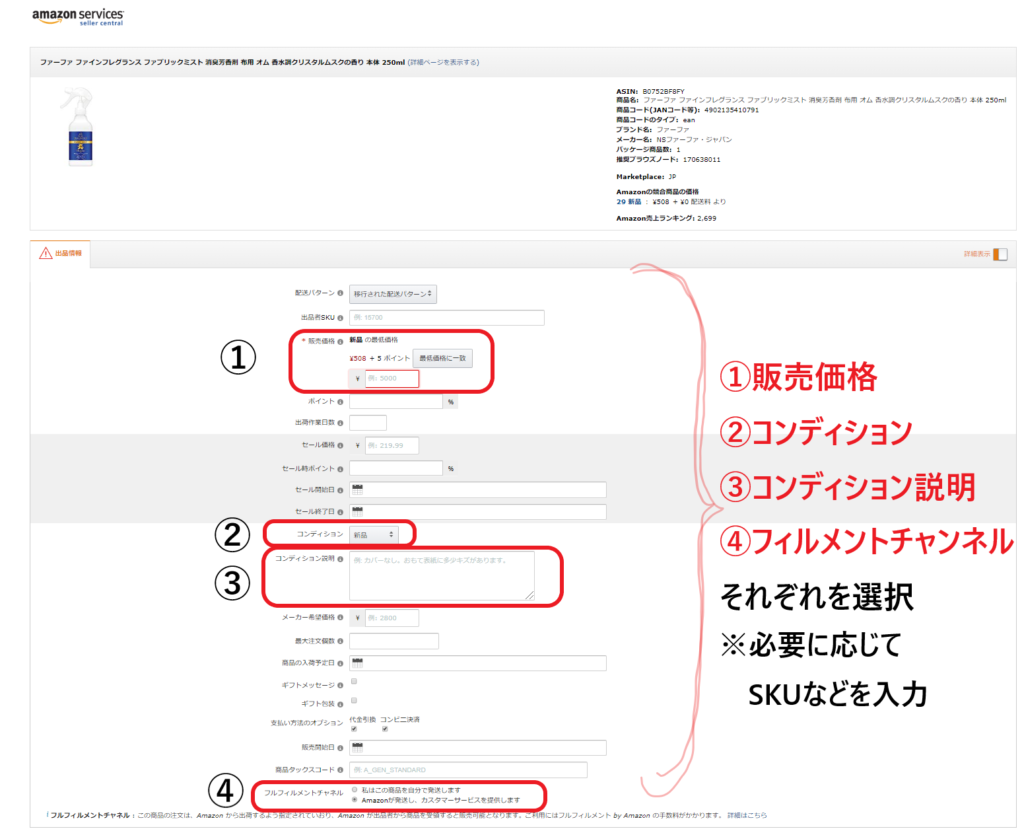
この画面で
- ①販売価格
- ②コンディション
- ③コンディション説明
- ④フィルメントチャンネル
これらを選択しましょう。

以上で商品登録が完了しました!
次はFBAに納品していく作業です!

⑥画面上の「在庫」にカーソルを合わせて「在庫管理」をクリック
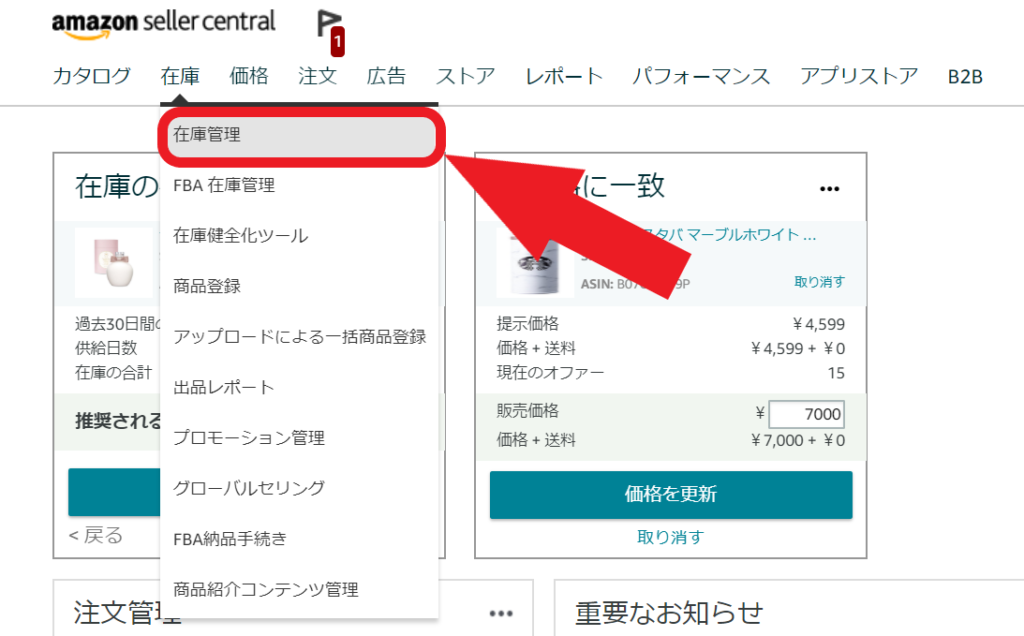
画面上の「在庫」にカーソルを合わせて「在庫管理」をクリックします。

⑦出品する商品を選択する
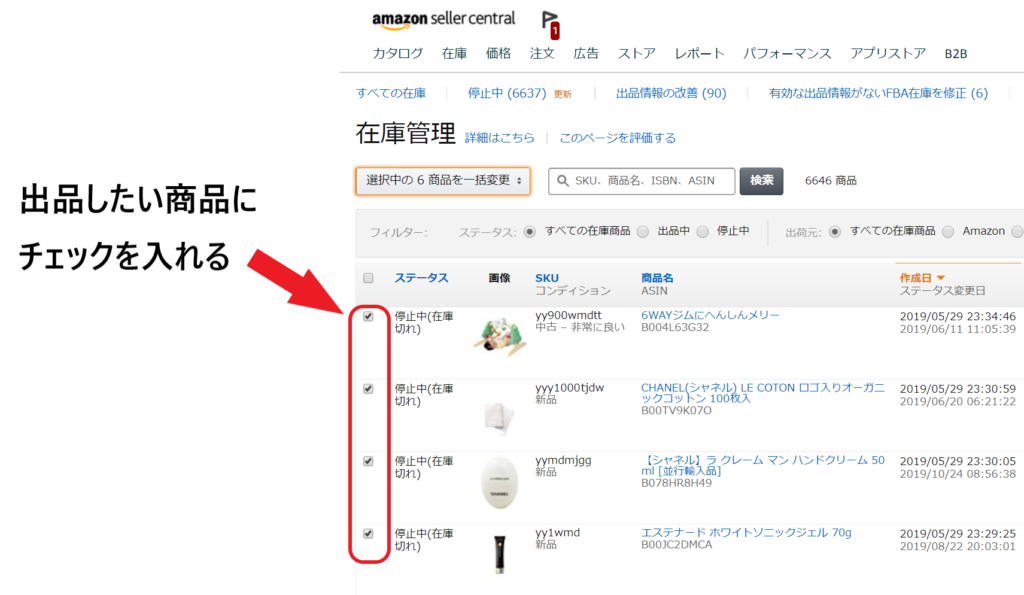
出品する商品全てにチェックを入れましょう。

⑧「選択中の◯商品を一括変更」をクリックして「在庫商品を納品/補充する」をクリック

「選択中の◯商品を一括変更」をクリック後「在庫商品を納品/補充する」をクリックします。

⑨「はい、続けます」をクリック
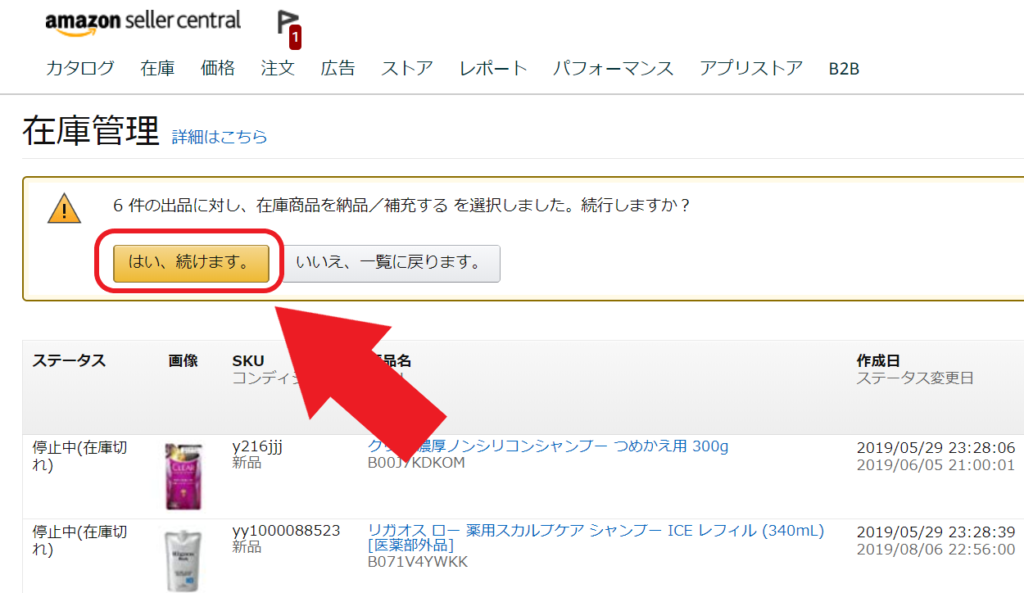

⑩商品の個数を入力し、「続ける」をクリック
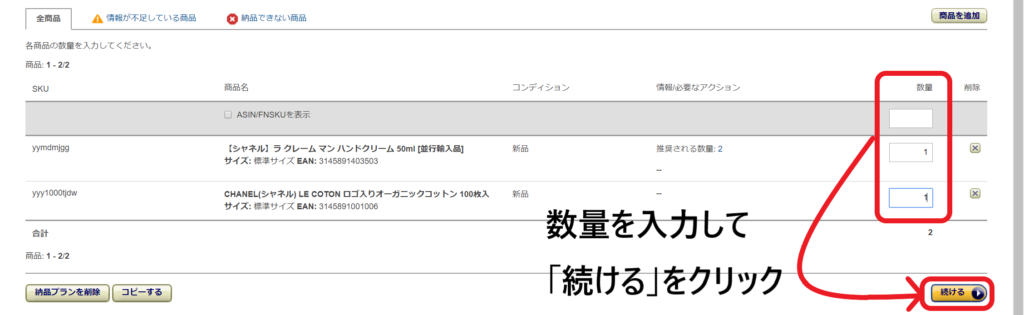
納品する商品の個数をそれぞれ入力します。
この時点で追加し忘れた商品があった場合は右上の「商品を追加」をクリックして追加してください。

⑪梱包準備の選択
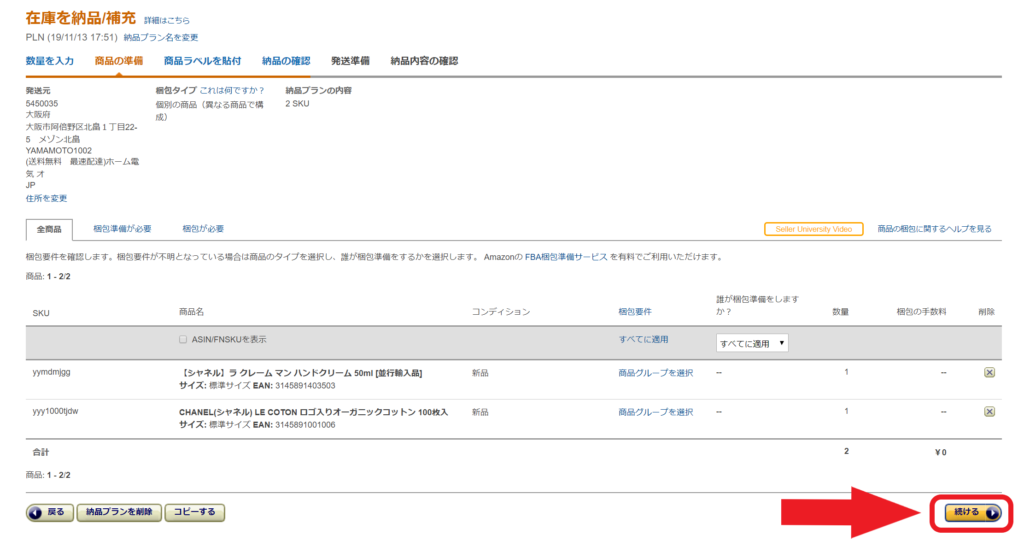
「続ける」をクリックします。

⑫商品ラベルの貼り付けを選択→続けるをクリック
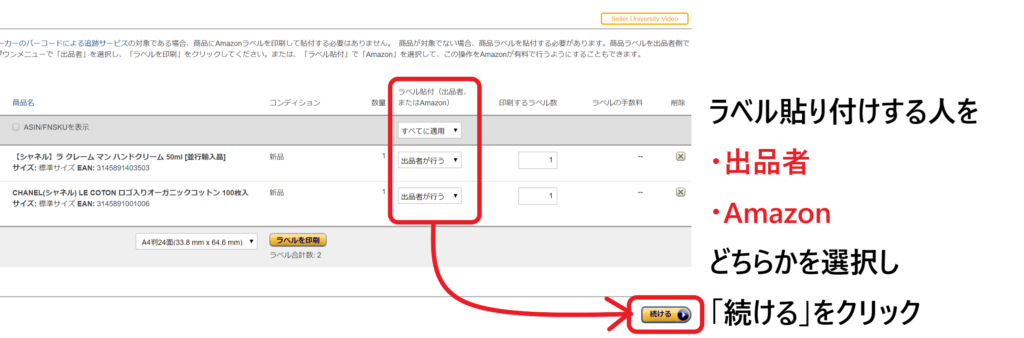
商品に貼るラベルを印刷します。
自分で行う場合は「出品者が行う」を選択してラベル印刷→貼り付けを行ってください。


⑬「承認して次へ」をクリック
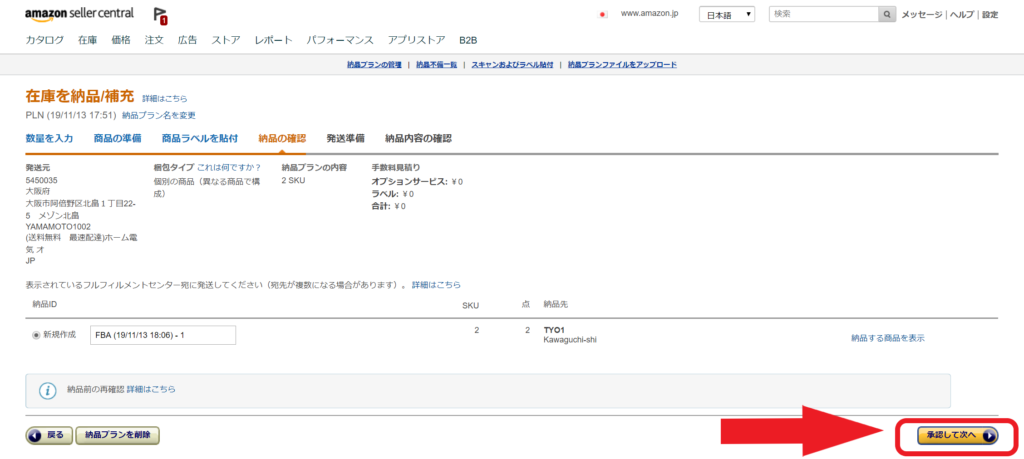
FBA納品倉庫が確定し、納品プランが作成されました。
「承認して次へ」をクリックします。

⑭「納品作業を続ける」をクリック
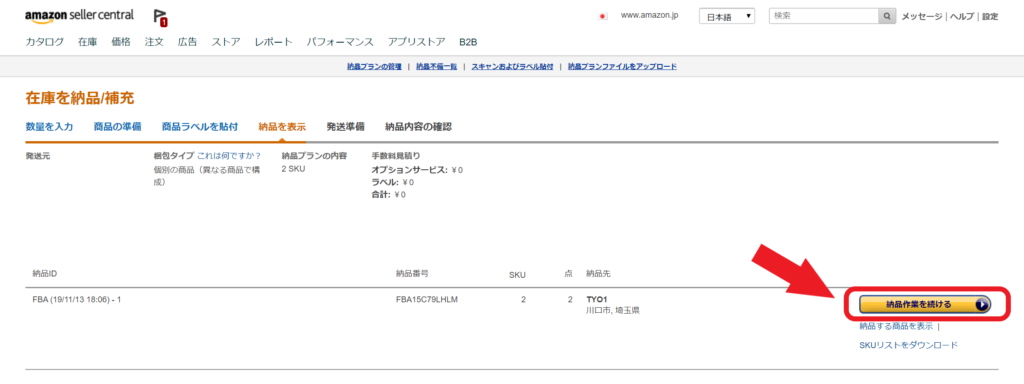

⑮発送準備を行う
1.納品する商品を確認

納品する商品を確認します。
2.配送方法を入力
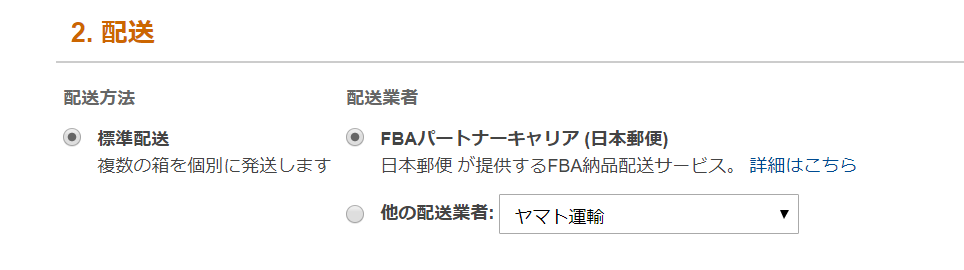
「配送業者」を選択します。
今回は「ヤマト運輸」を選択します。
3.輸送箱を選択
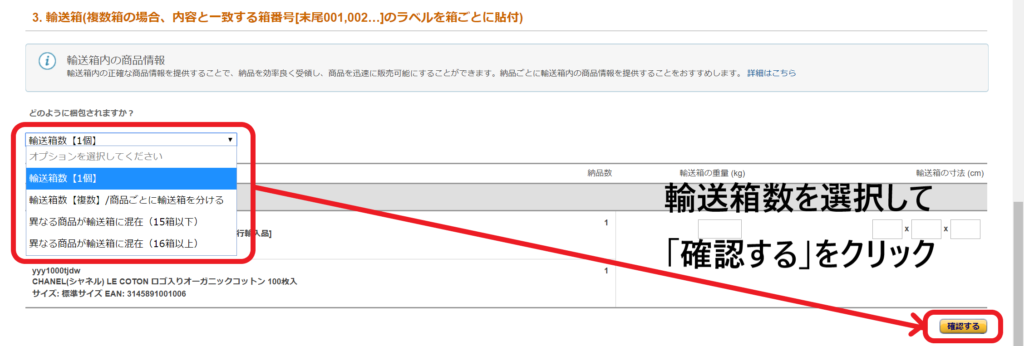
輸送箱の箱数や内容を選択して「確認する」をクリックします。
4.配送ラベル
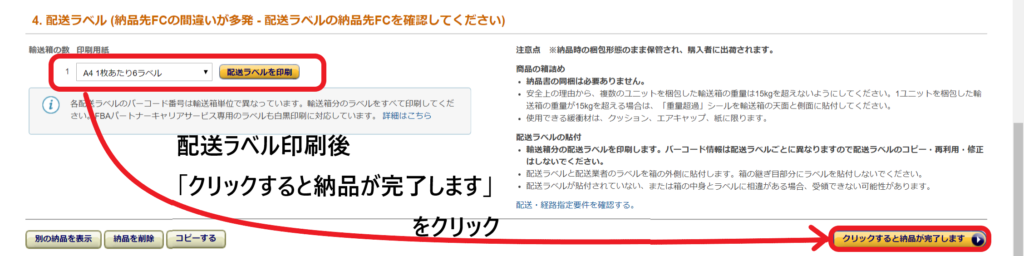
「配送ラベルを印刷」をクリックしてラベルを印刷します。
印刷後「クリックすると納品が完了します」をクリックして納品手続きが完了です。
輸送箱には配送ラベルと業者の配送伝票2つを貼ってください。
CSVで出品する方法
次はCSVで一括登録する方法です。
エクセルシートにまとめてセラーセントラルに取り込む方法なので出品数が多い方はこちらの出品方法をマスターしてください。
①セラーセントラル画面の「在庫」タブから「アップロードによる一括商品登録」をクリック
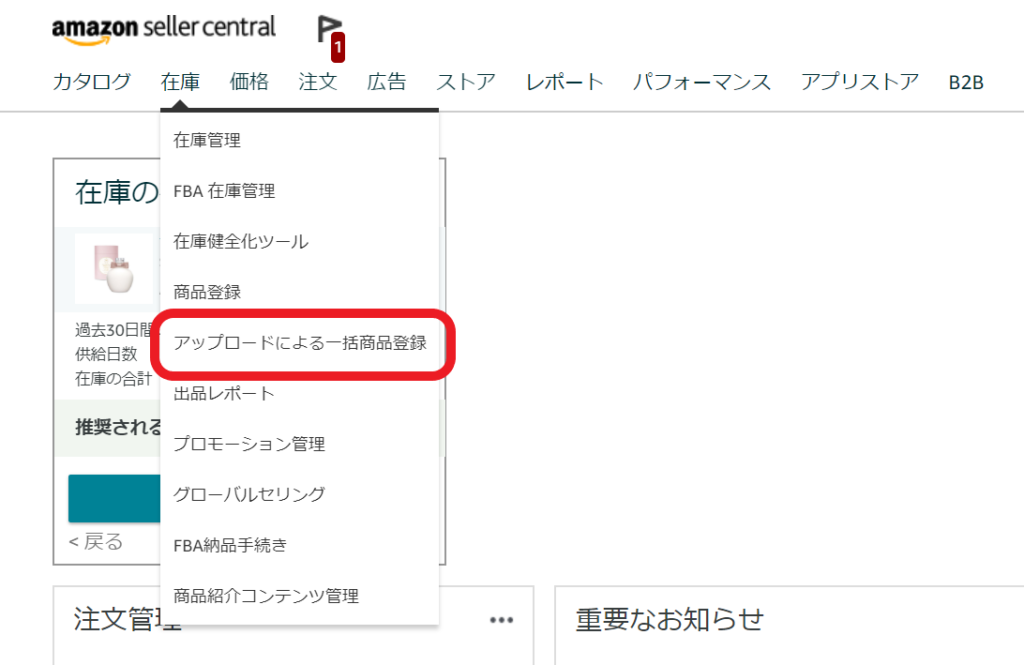

②「在庫ファイルをダウンロード」のタブから画面右下の「ファイルのテンプレート」をクリック
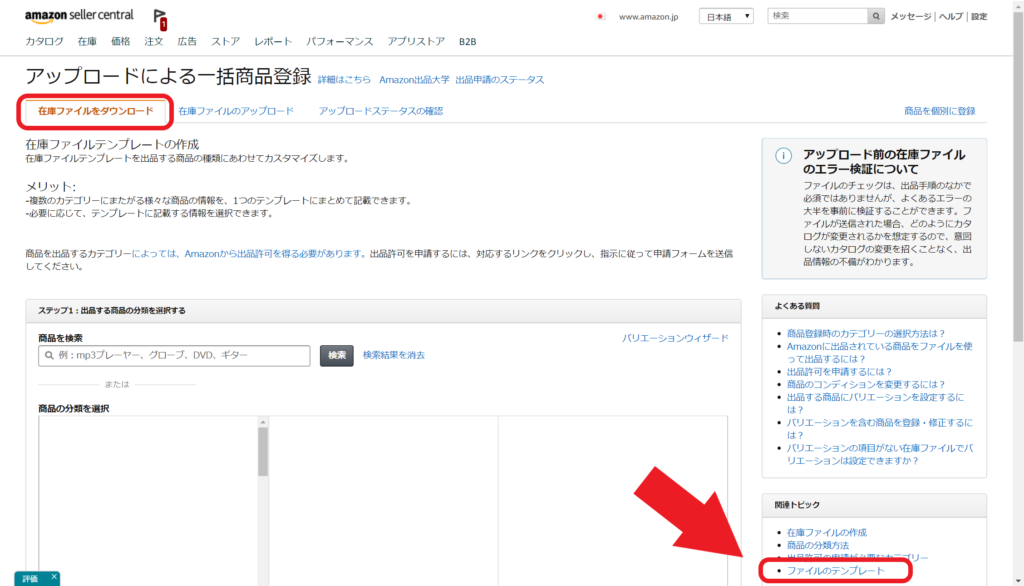

③在庫ファイルテンプレートをダウンロードするための別ウィンドウが開くので出品する商品ジャンルによって分けてダウンロードする
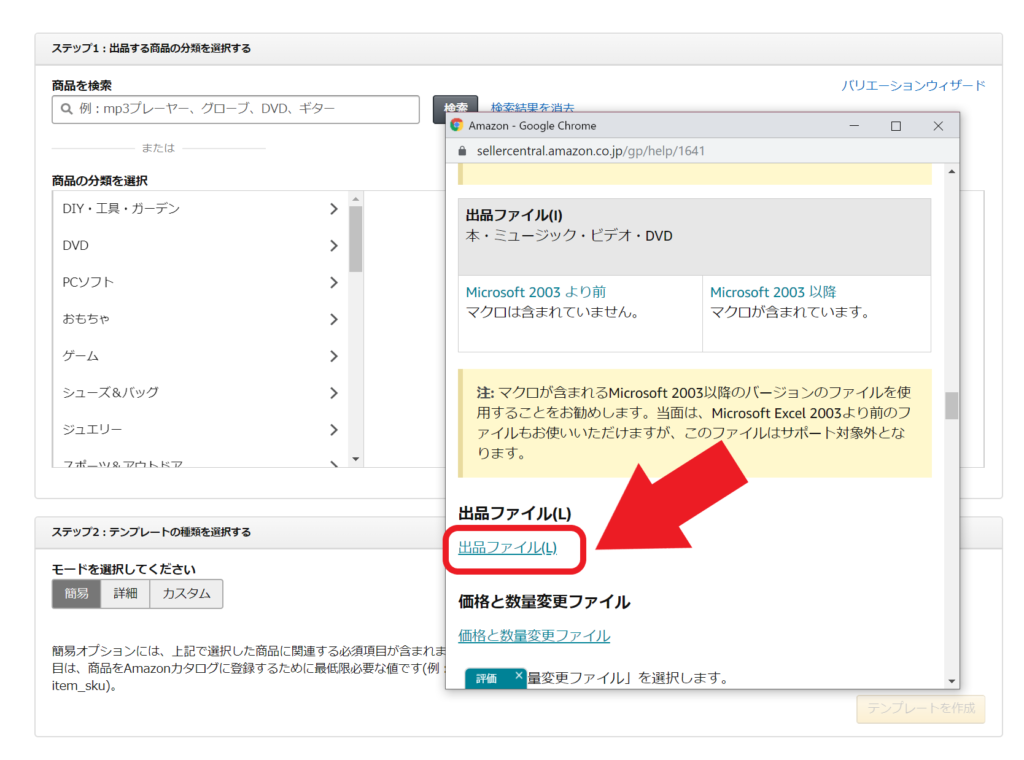
ファイルが2つに区分されているので、出品する商品によって使い分け、ダウンロードしてください。
出品ファイル(I)⇒本・ミュージック・ビデオ・DVDを出品するとき
出品ファイル(L)⇒本・ミュージック・ビデオ・DVD以外の商品を出品するとき
今回は出品ファイル(L)の方法で解説を続けます。

④登録したい商品情報を入力する
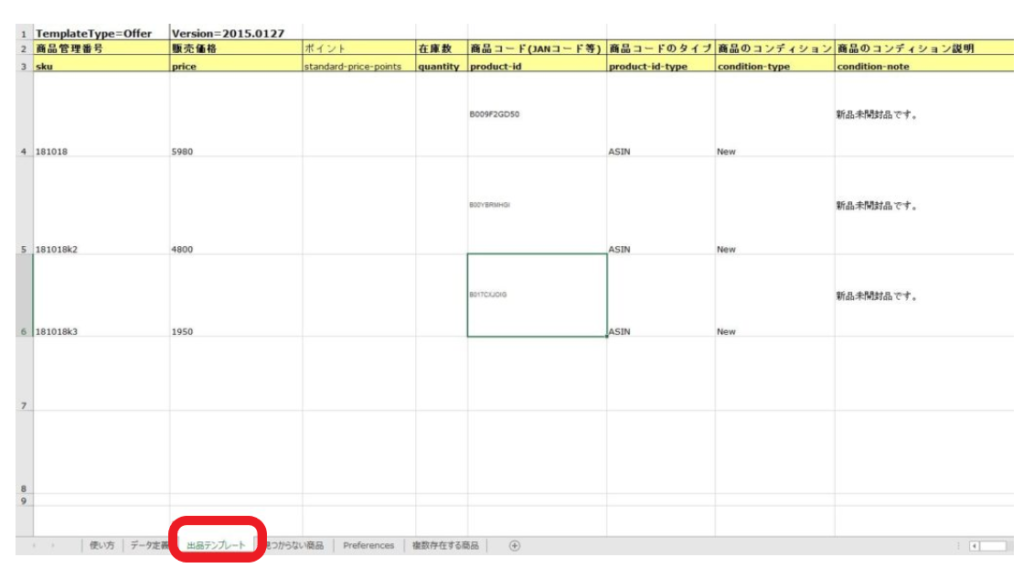
エクセルファイルがダウンロードされたら、「出品テンプレート」から各項目に商品情報を入力します。
各項目の入力が終わったら、デスクトップに保存してください。

⑤先ほど保存したエクセルファイルを一括アップロード
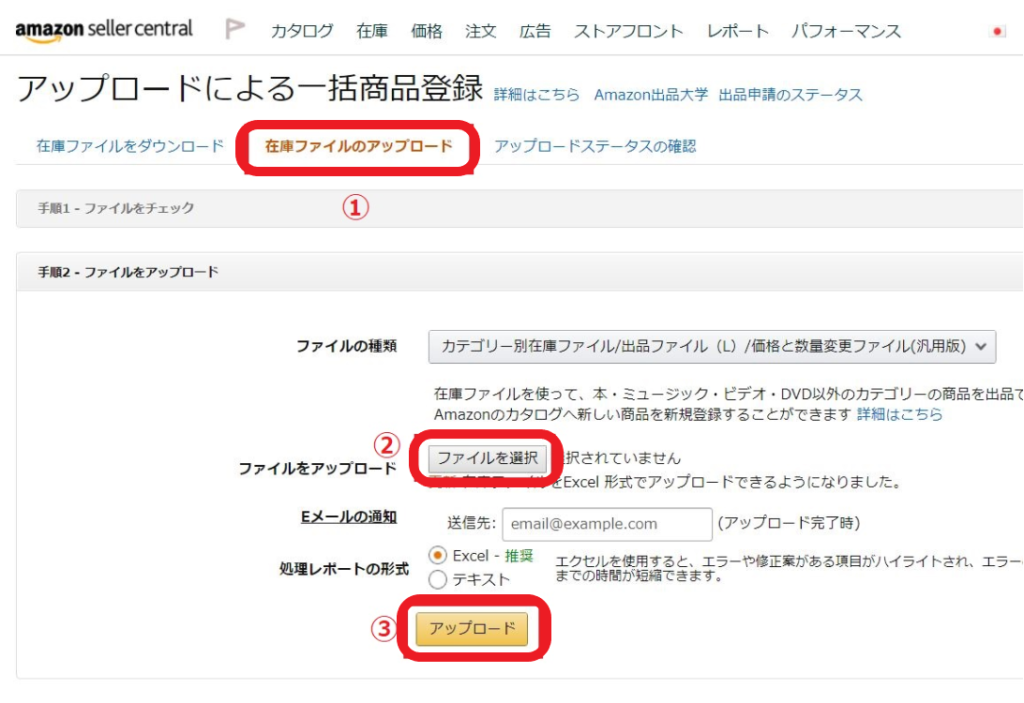
セラーセントラル画面の在庫タブから、「アップロードによる一括商品登録」をクリックします。
アップロードボタンをクリックすると、数分で一括商品登録が完了するので在庫管理画面から確認してください。
ここからの出品方法は先ほどの手順⑥から続けてください。
(クリックで⑥へ)
まとめ
今回はAmazonセラーセントラルでの出品方法について解説させていただきました。
最初は慣れない作業で手間取ってしまうかもしれませんが慣れるとすぐに終わる作業です!
せどりを始めた最初のうちは自分で納品するのがおすすめですが軌道に乗ってくると僕が指導しているIBCでは納品代行を強くおすすめしています。
納品代行とは、これらの作業を代わりに行ってくれる業者でIBC生には特別に業界最安値で案内しています!
納品代行に興味のある方はもちろん今回の記事でわからないことや疑問があった場合は下記のせどりLABOのLINEに問い合わせください!
最後までお読みいただきありがとうございました!
この記事を書いている人
![]()
さなみ
せどりを始めて1年以内に独立しました!得意なジャンルはメーカー問屋仕入れです♪ 最近子どもが生まれたので、育児に大忙しの育メンせどらーです!
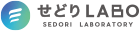
 セラーセントラルログインはこちら
セラーセントラルログインはこちら



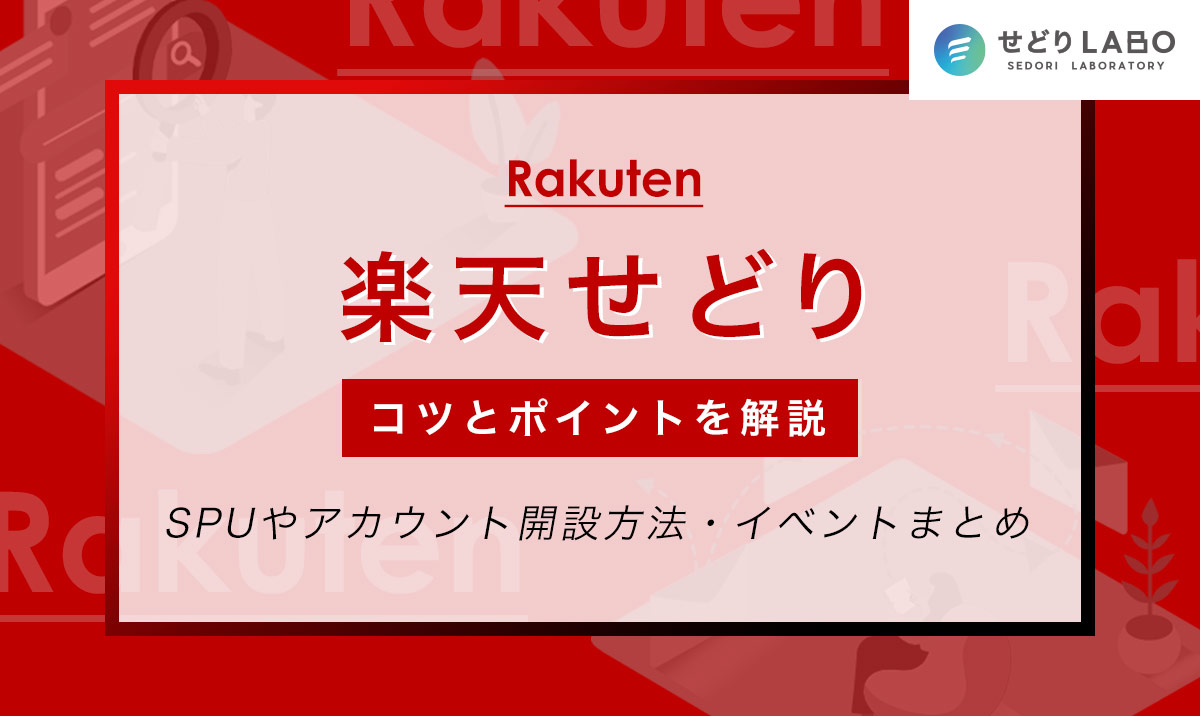
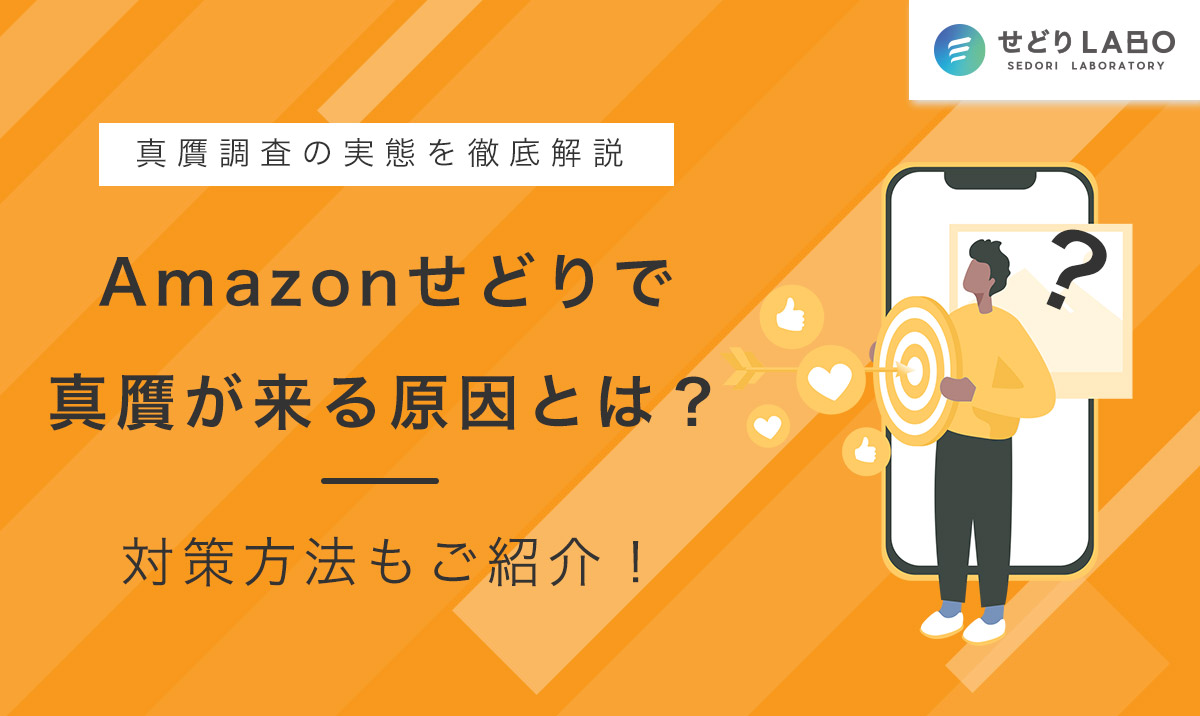
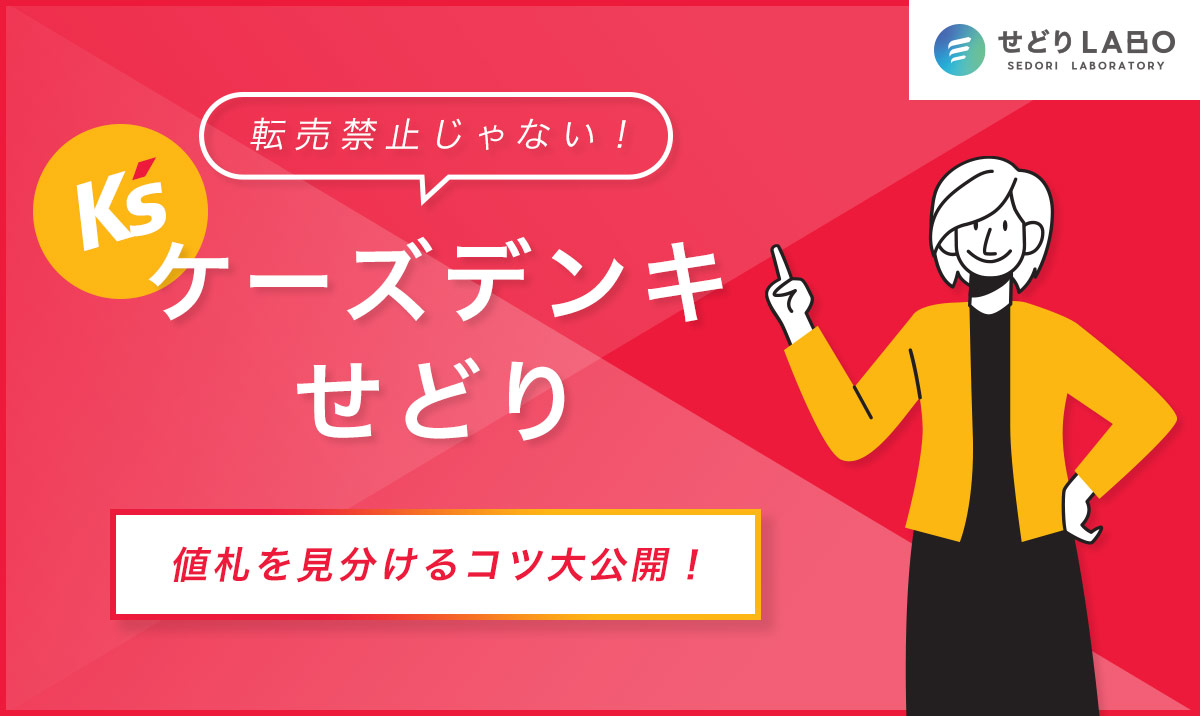





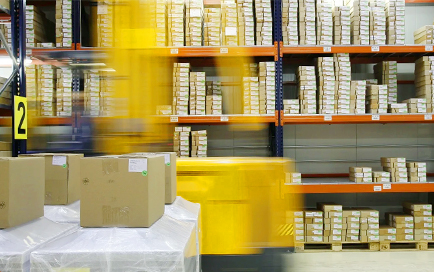
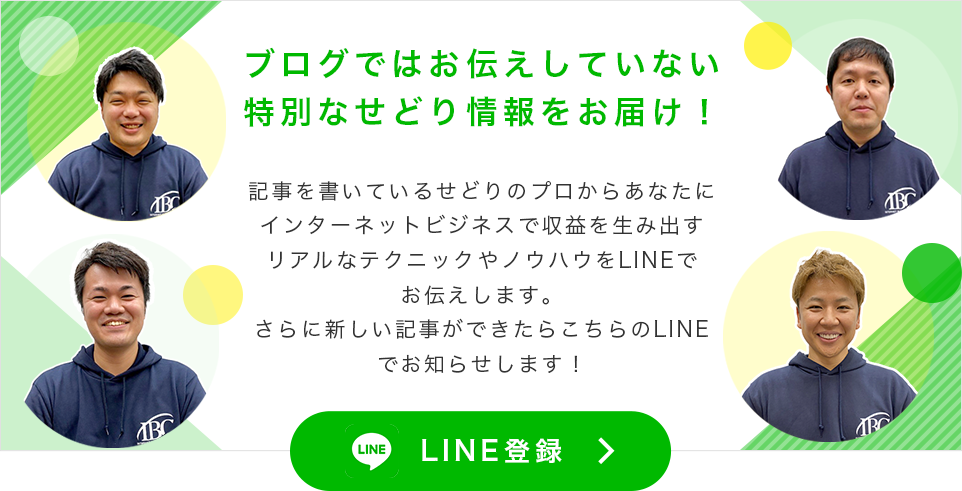


慣れてきたら3日分の出品も3時間で納品作業が終わります。